Amazon의 Alexa 음성 비서에는 나중에 알림을 설정하거나 특정 음악이나 뉴스를 듣고 싶은 경우에 사용할 수 있는 인상적인 알람 기능이 있습니다. Alexa 알람이 할 수 있는 모든 기능과 쉬운 방법을 설정하는 방법을 살펴보겠습니다.
내용물
- 일회성 알람 설정
- 스마트 기기 활동과 연결된 알람 설정
- 특정 음악에 알람 설정
- 매일 반복되는 알람 설정
- 아침 뉴스 알람(또는 기타 스마트 알람) 설정
일회성 알람 설정
이것은 가장 간단한 것 중 하나입니다 알렉사 명령을 내리고 원할 때마다 특정 시간에 알람을 설정할 수 있습니다. “Alexa, [시간]에 알람 설정해 줘.”라고 말하면 됩니다.
추천 동영상
오전 또는 오후에 알람을 울리고 싶은지 구체적으로 알려주십시오. 그렇지 않으면 Alexa가 기본적으로 가장 가까운 시간을 선택합니다.
관련된
- 최고의 Amazon Alexa 스마트 스피커
- Alexa를 위한 최고의 스마트 온도 조절기
- Amazon Astro: 이 가정용 로봇에 대해 알아야 할 모든 것

시계의 특정 시간에 알람을 설정하는 것에 대해 걱정하지 않지만 특정 기간 동안 알람을 설정하고 싶다면 대신 “Alexa, 타이머를 [숫자] [분/시간/등]으로 설정해 줘.
스마트 기기 활동과 연결된 알람 설정
Alexa에 연결된 스마트 장치가 있는 경우 다음과 같이 말할 수도 있습니다.
이는 Alexa가 집 주변에서 인식할 수 있는 다양한 장치에서 작동합니다. 더 복잡하고 반복되는 스마트 알람을 설정할 수도 있지만 아래에서 설명할 루틴을 사용하면 더 쉽게 설정할 수 있습니다.
특정 음악에 알람 설정
음악을 재생하는 알람의 경우 "Alexa, [시간] 알람을 [음악, 장르 또는 노래]로 설정해 줘."라고 말하고 싶을 것입니다.
Alexa가 인식할 수 있는 다양한 노래, 아티스트 등을 말할 수 있습니다.
현재는 Alexa 앱보다 음성으로 음악 알람을 프로그래밍하는 것이 더 쉽기 때문에 음악 알람이 중요하다면 이 방법을 사용하는 것이 좋습니다. 기본적으로 귀하의
매일 반복되는 알람 설정
단일 알람이나 타이머를 설정하는 것은 많은 상황에서 유용합니다. 하지만 잠에서 깨거나 유사한 상황에서 Alexa를 일일 알람 시계로 사용하려면 대신 반복 알람을 생성해야 합니다. 이것은 좀 더 쉽게 할 수 있는 작업 중 하나입니다.
1 단계: Alexa 앱을 엽니다. 홈 화면에서 다음을 선택하세요. 더 오른쪽 하단에 있는 버튼을 누르세요.
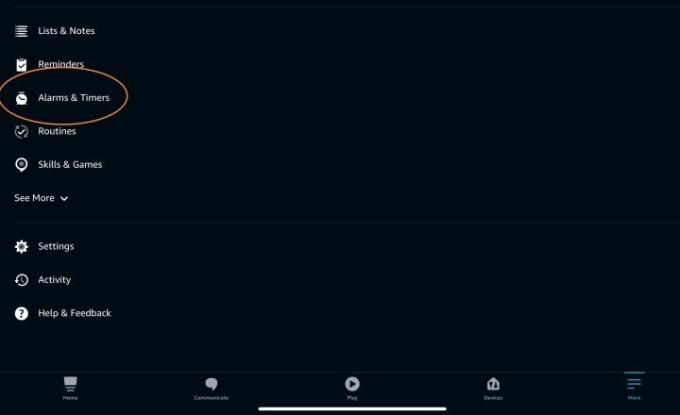
2 단계: 선택하다 알람 및 타이머 메뉴에서. 이제 선택하세요 알람 추가.
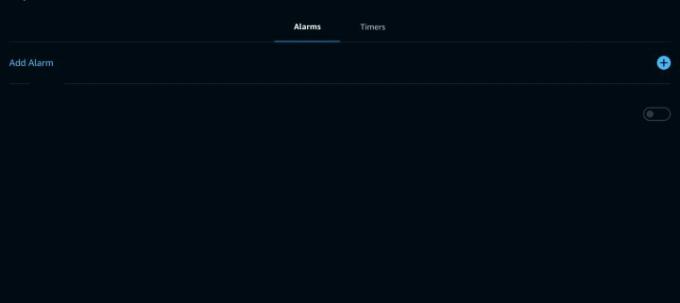
3단계: 이제 알람의 특정 시간을 선택한 다음 알람이 울릴 장치(예: Echo)를 선택할 수 있습니다.
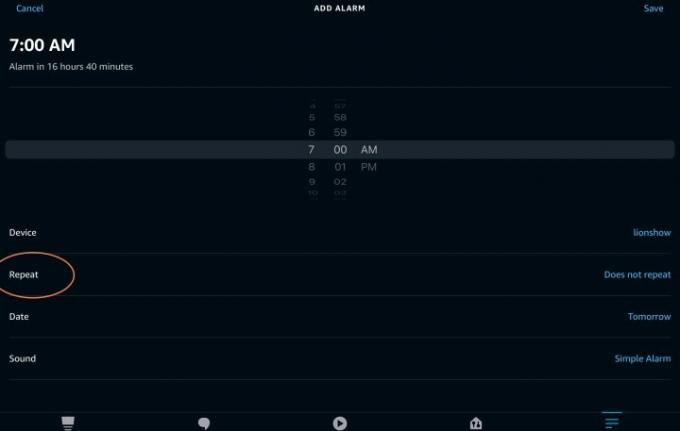
다음에 세심한 주의를 기울이십시오. 반복하다 섹션에서 반복 알람에 대한 새 옵션을 찾으려면 선택해야 합니다. 매일, 평일에만, 특정 요일(예: 오전 수업이 있는 날)에만 알람을 설정하도록 선택할 수 있습니다.
4단계: 사용하는 기기에 따라 다양한 소리를 선택할 수도 있습니다. 마음에 드는 소리를 찾으면 다음을 선택하세요. 구하다 오른쪽 상단에 새로운 반복 알람이 생성됩니다.
아침 뉴스 알람(또는 기타 스마트 알람) 설정
아침 뉴스나 유사한 보도를 듣고 싶으십니까? Alexa로 이 작업을 수행할 수 있지만 알람 대신 루틴을 만들어야 합니다. 정확한 방법은 다음과 같습니다.
1 단계: Alexa 앱을 열고 더 오른쪽 하단에 있는 버튼을 누른 다음 루틴 열리는 새 메뉴에서
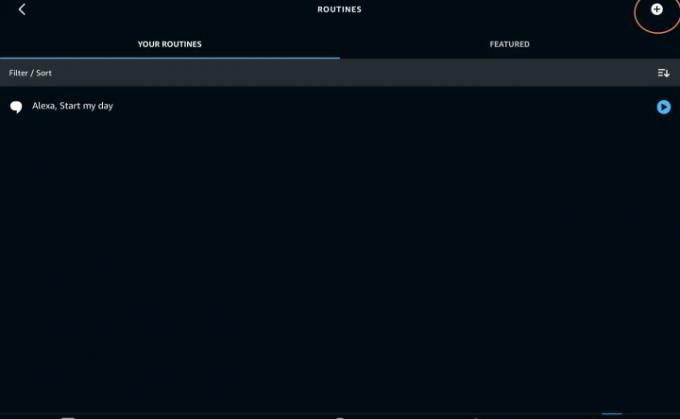
2 단계: ~ 안에 루틴, 을 더한징후 오른쪽 상단에서 새로운 루틴 생성을 시작합니다. 시작하려면 다음을 선택하세요. 이런 일이 발생하면. 다음 메뉴에서 선택하세요. 일정 (우리는 선택하는 것이 더 합리적이라는 것을 알고 있습니다. 알람, 그러나 그런 식으로는 작동하지 않습니다).
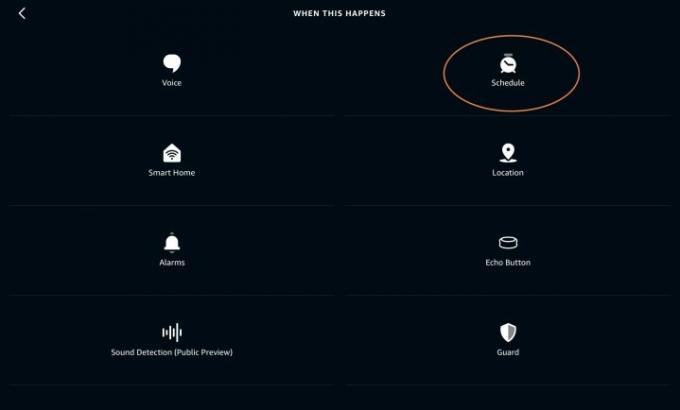
3단계: 안에 일정, 선택하다 시간에 특정 시간을 설정합니다. 당신은 또한 선택할 수 있습니다 해돋이 항상 태양과 함께 일어난다면, 그러나 대부분의 사람들에게는 특정 시간을 선택하는 것이 가장 좋습니다.
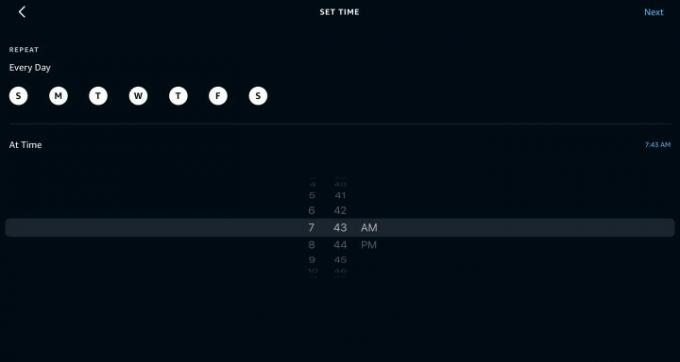
4단계: 이제 작업이 예정된 요일(처음에는 모든 요일이 강조 표시됨)과 알람을 울릴 특정 시간을 선택할 수 있습니다. 완료되면 선택하세요. 다음.
5단계: 이제 알람을 검토하고 선택하세요. 액션 추가 Alexa에게 무엇을 해야 할지 말해줍니다. 여기서는 다양한 작업을 확인할 수 있습니다. 집 주변의 스마트 기기를 포함하여 이러한 작업을 알람으로 추가할 수 있으므로 자세히 살펴보시기 바랍니다. (예: 조명 켜기) 또는 날씨, 달력, 교통 정보 등 원하는 경우 여기에서 음악 알람을 설정할 수도 있습니다. 선호하다. 하지만 뉴스 보도에만 관심이 있다면 아래로 스크롤하여 선택하세요. 소식.
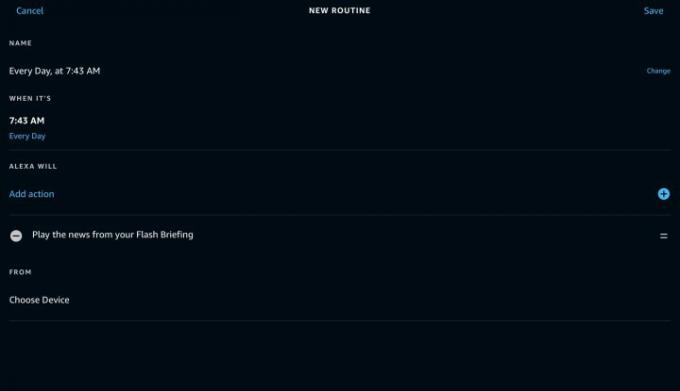
6단계: 이미 Alexa와 함께 플래시 브리핑을 설정한 경우 이제 해당 브리핑이 알람으로 재생됩니다. 그렇지 않은 경우 즐겨찾는 뉴스 소스의 보고서를 포함하도록 플래시 브리핑을 설정할 수 있습니다.
스마트 알람에 대해 생각하면서 더 나은 알람 시계를 원하게 되었습니까? 우리 가이드를 확인해보세요 가장 독특하고 지능적인 스마트 알람을 만나보세요!
편집자의 추천
- Amazon Alexa란 무엇이며 어떤 기능을 할 수 있나요?
- 최고의 Amazon Alexa 액세서리: 조명, 플러그, 온도 조절기, 카메라 등
- 아마존, 알렉사, 링 개인정보 침해에 대해 FTC 합의금으로 3천만 달러 지불
- 가장 일반적인 Amazon Echo Dot 문제 및 해결 방법
- 최고의 알람 시계




